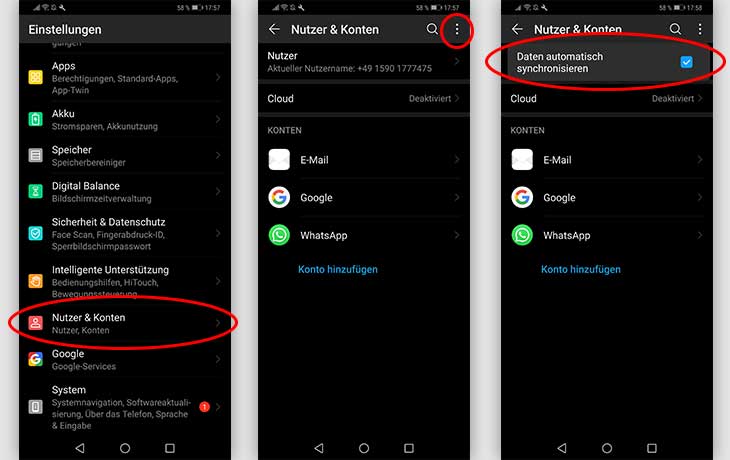Inhaltsverzeichnis
Akkulaufzeit verlängern: Die große Herausforderung für alle Smartphone-Nutzer. Ein paar Tricks können aber eine Menge aus Deinem Handy rausholen. Wir zeigen Dir, wie einfach Akku sparen bei Android-Smartphones sein kann.
Jeder Smartphone-User hadert mit der Akkulaufzeit. Unabhängig davon wie leistungsfähig Dein Samsung- oder Huawei-Gerät sein mag – Bei intensiver Nutzung gerät auch der Akku von hochwertigen Android-Handys in der Regel irgendwann an seine Grenzen. Deshalb haben wir für Dich Tipps aufbereitet, die Dir das Akku sparen einfacher machen.
Akku sparen bei Android – Diese Tricks helfen
Wie häufig bei Android-Geräten gibt es keine einheitliche Vorgehensweise, um die Akkulaufzeit zu verlängern oder Akku zu sparen. Die Einstellungen, an denen Du schrauben musst, unterscheiden sich zwar kaum. Je nach Modell und Android-Version tragen die einzelnen Menüpunkte jedoch andere Bezeichnungen oder sind an verschiedenen Stellen untergebracht. Das Prinzip bleibt aber gleich. Wir haben das Huawei Mate 20 Pro verwendet, um Dir Schritt für Schritt aufzuzeigen, wie Du Deine Akkulaufzeit verlängerst.
Bildschirm optimieren: Helligkeit und Ruhezustand
Die Helligkeit Deines Displays und die Dauer des Ruhezustands sind wichtige Stellschrauben, wenn es um Akku sparen bei Android geht. Der Bildschirm ist nämlich neben den Apps einer der größten Energiefresser. Wer häufig mit leeren Akkus zu kämpfen hat, sollte die Helligkeit regulieren: Je niedriger die Helligkeitsstufe, desto länger die Akkulaufzeit. Die entsprechenden Befehle findest unter Einstellungen meist im Bereich Gerät. Häufig findest Du einen Regler, den Du lediglich nach links schiebst. Hast Du ein Huawei Mate 20 Pro mit der aktuellen Android-Version, gehst Du wie folgt vor:
- Gehe zu Einstellungen.
- Tippe auf Anzeige.
- Ziehe den Regler Helligkeit soweit wie angenehm nach links.
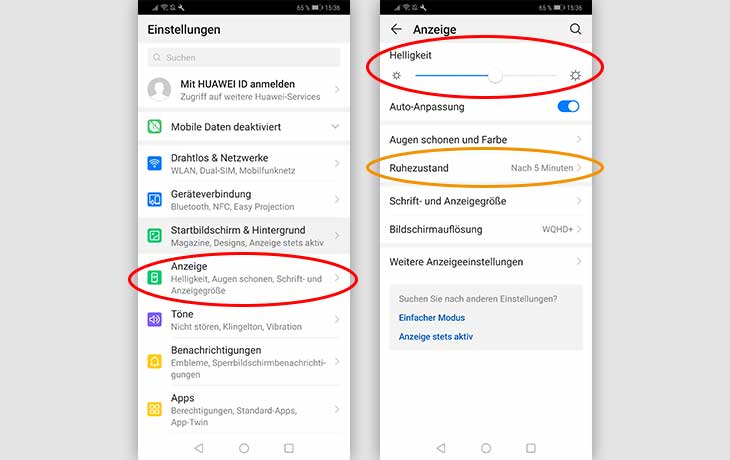
Hier findest Du auch den Menüpunkt Ruhezustand (siehe braune Markierung). Drücke darauf und wähle eine niedrige Dauer aus. Je geringer die Zeit, desto länger die Akkuversorgung.
Neue Geräte wie das Samsung Galaxy S10 etwa haben das KI-Feature Adaptive Helligkeit. Damit passt sich die Bildschirmhelligkeit an die Umgebung an und liefert das optimale Sehgefühl. Allerdings verbraucht diese Funktion viel Energie, deshalb solltest Du in den Einstellungen Adaptive Helligkeit ausschalten, wenn Du die Batterie Deines Android-Geräts schonen willst.
Hintergrund-Apps verwalten
Neben dem Bildschirm verbrauchen Apps, auch wenn Du sie nicht aktiv nutzt, viel Akkulaufzeit. Deshalb solltest Du Dein Smartphone so einstellen, dass die Apps nicht immer automatisch starten oder im geschlossenen Zustand auf das Internet zugreifen, um etwa Aktualisierungen vorzunehmen. Diese Funktion findest Du meist unter Einstellungen > Apps.
Huawei hat indes seinen neuen Premium-Smartphones auch eigens Akku-Sparfunktionen hinzugefügt, die Deinen Energieverbrauch optimieren und dafür auch den App-Hintergrund regulieren. Um diese Features zu nutzen, gehe wie folgt vor:
- Gehe zu Einstellungen und hier auf Akku.
- Wähle App Start aus und aktiviere Alle automatisch verwalten. Nun verhindert das System, dass alle installierten Anwendungen automatisch starten.
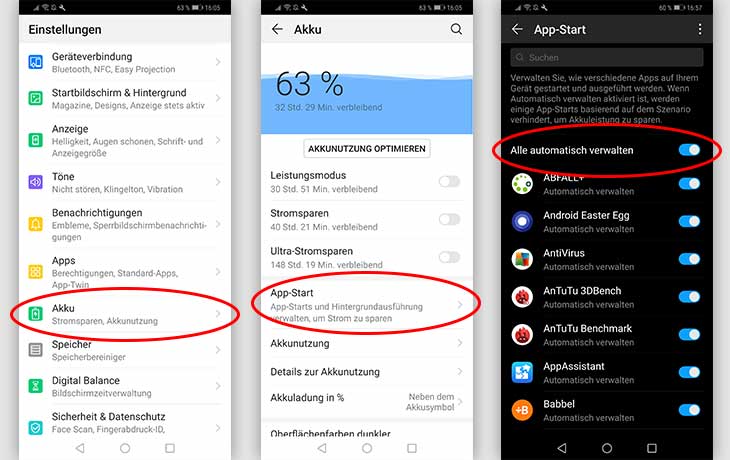
Unter Einstellungen > Akku findest Du zudem die Funktion Oberflächenfarbe dunkler einstellen. Aktivierst Du sie, kannst Du auch Akku sparen.

Nicht genutzte Funktionen ausschalten
Um die Akkulaufzeit zu verlängern, hilft es auch Funktionen Deines Smartphones, die Du selten verwendest, zu deaktivieren. Dazu gehören Bluetooth oder GPS über das WLAN oder NFC. Auch hier wirst Du in den Einstellungen und dann meist unter Drahtlos und Netzwerke fündig. Im Falle eines aktuellen Huawei-Gerätes wie des Mate 20 Pro stellst Du NFC und Bluetooth wie folgt aus:
- Wähle Einstellungen und gehe hier zu Geräteverbindungen.
- Deaktiviere bei Bedarf NFC, Bluetooth oder Huawei Share Huawei Beam mit einem Klick auf Aus.
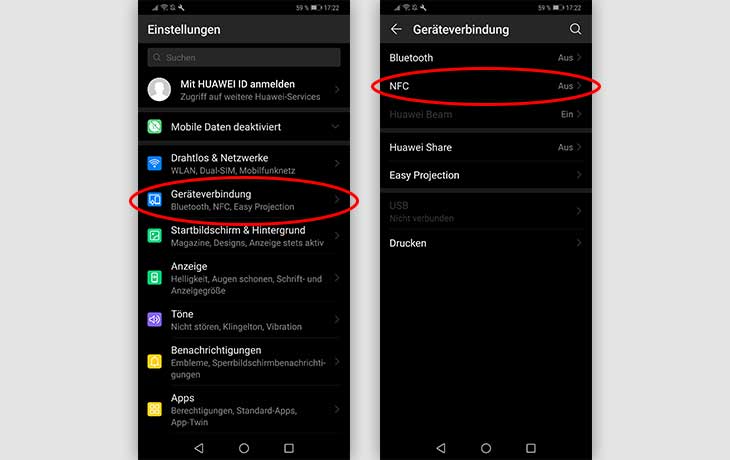
GPS lässt sich indes wie folgt deaktivieren:
- Gehe zu Einstellungen und hier wähle Sicherheit & Datenschutz.
- Tippe auf Standortzugriff.
- Setze den Schieberegler zu Auf meinen Standort zugreifen auf aus.
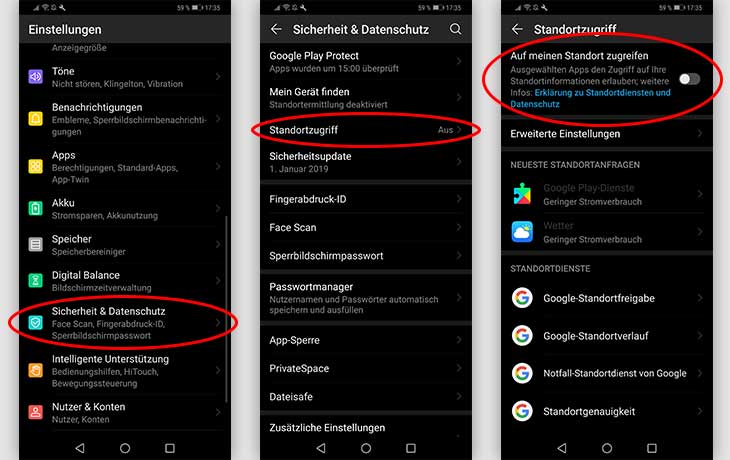
Automatische Kontosynchronisation ausstellen
Die automatische Synchronisation mit Deinem Konto, wie zum Beispiel Google, verbraucht auch viel Energie. Daher empfiehlt sich, dieses Feature auszustellen, wenn Du dringend Akku sparen möchtest. Hier ähnelt sich die Vorgehensweise bei den meisten Android Geräten. Um die automatische Datensynchronisation zu deaktivieren, gehst Du wie folgt vor:
- Tippe auf Einstellungen und wähle Nutzer & Konten.
- Klicke auf das Drei-Punkte-Menü im oberen Bildschirmbereich.
- Entferne den Haken zu Daten automatisch synchronisieren.